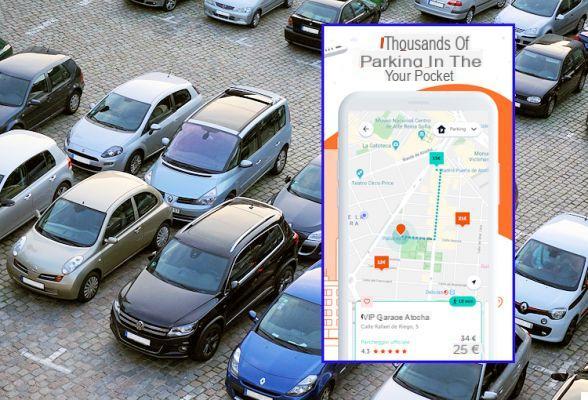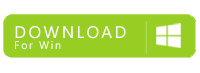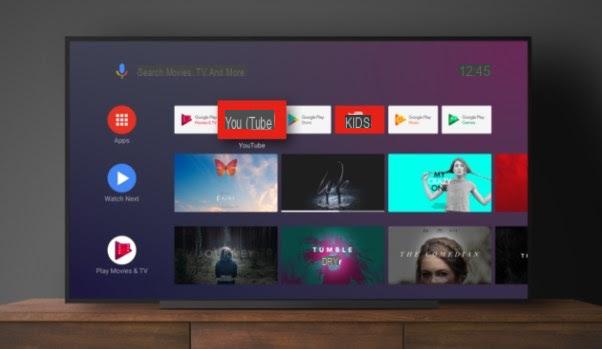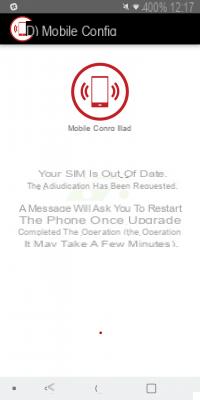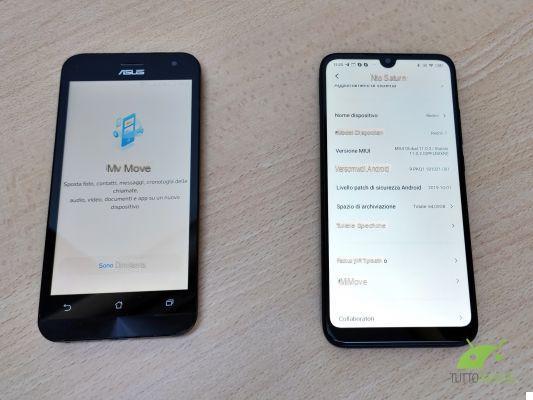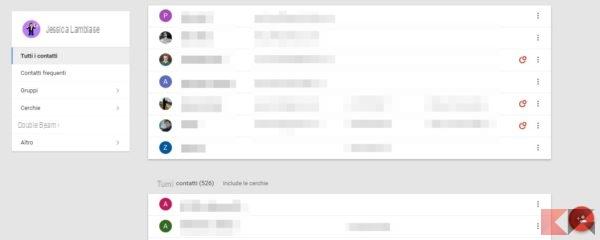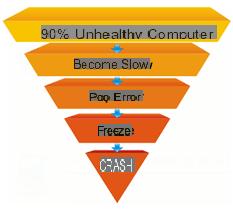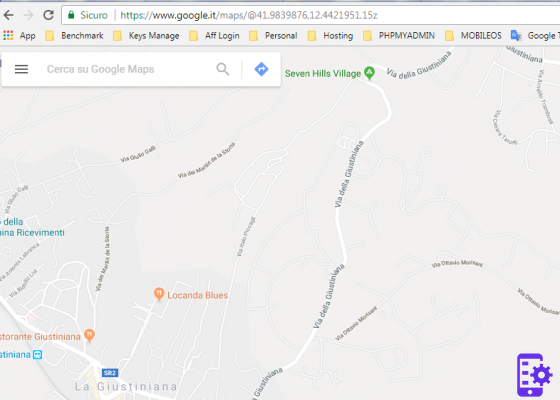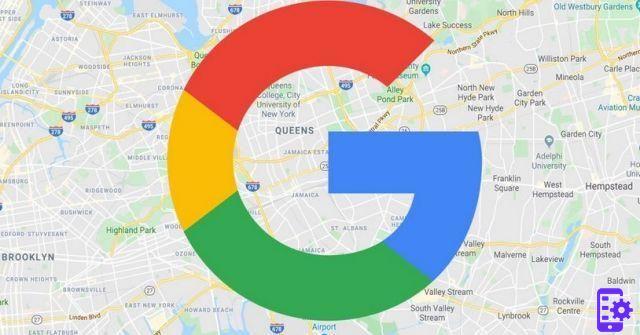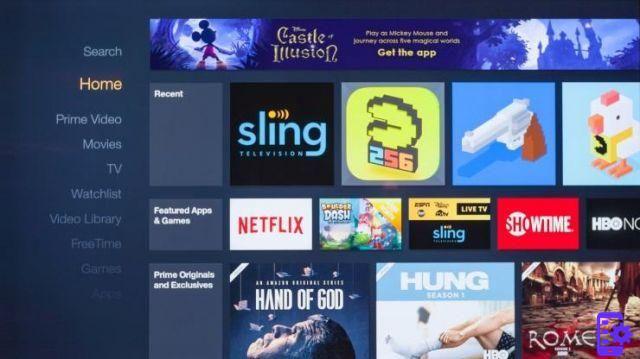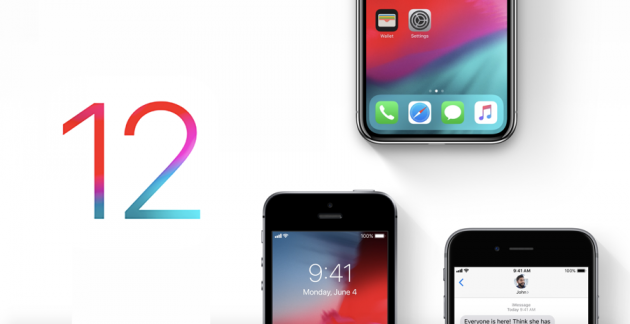Si vous avez accidentellement fermé un onglet dans le navigateur Web Google Chrome, vous pouvez revenir en arrière en quelques frappes. Pour rouvrir un onglet fermé, procédez comme suit.
index
Par clavier
- Les systèmes sont Windows, Chrome OS et Linux : Premium Ctrl + Maj + T
- Sur les systèmes d'exploitation Mac : appuyez sur Commande + Maiusc + T
Vous pouvez le faire avec Chrome jusqu'à 10 fois et rouvrir les 10 derniers onglets fermés dans l'ordre chronologique.
Via les options de menu
- Allez dans le menu Crhome et sélectionnez "Historique"
- Une fenêtre avec tous les onglets récemment fermés s'ouvrira
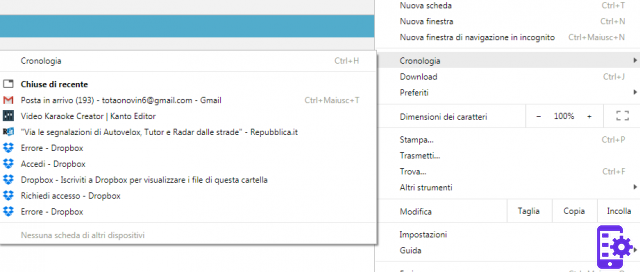
QFP
Est-il possible de rouvrir des onglets fermés dans Chrome également sur Android ou iPhone ?
Oui, vous pouvez ouvrir la page des onglets les plus visités qui s'ouvre lorsque vous lancez un nouvel onglet dans Chrome pour Android et iOS.
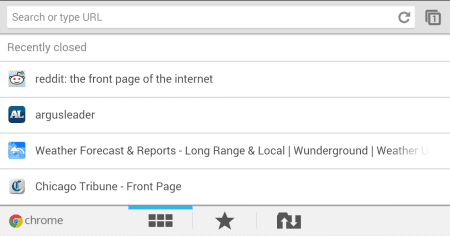
Existe-t-il un moyen de désactiver l'enregistrement des onglets fermés ?
Non. Mais vous pouvez naviguer sur le Web en mode Incognito et ainsi aucune des cartes utilisées ne sera enregistrée dans "Cartes récentes"
309